當您需要監控NAS檔案系統資源的使用方式時,可以建立警示規則。如果資源的監控指標達到警示條件,CloudMonitor自動發送警示通知,協助您及時得知異常監控資料,並快速處理。
前提條件
已建立NAS檔案系統。具體操作,請參見建立檔案系統。
已開通CloudMonitor服務。
您可以登入CloudMonitor產品詳情頁,根據頁面提示開通服務。
操作步驟
在左側導覽列,選擇,單擊建立警示規則。
在建立警示規則面板,配置如下相關資訊。
按如下說明填寫基礎配置中涉及的各項參數。
配置項
說明
產品
選擇Apsara File Storage NAS。
資源範圍
警示規則作用的資源範圍。取值:
全部資源:警示規則作用於NAS的全部資源上。
說明目前NAS和CPFS共用CloudMonitor控制台,選擇全部資源時,包含CPFS資源。
應用分組:警示規則作用於NAS的指定應用分組內的全部資源上。
執行個體:警示規則作用於NAS的指定資源上。
關聯資源
當資源範圍為應用分組或執行個體時,請在下拉式清單中選擇需要配置的關聯資源。
規則描述
警示規則的主體。當監控資料滿足警示條件時,觸發警示規則。規則描述的設定方法如下:
單擊添加規則。
在設定規則描述面板,先輸入規則名稱,再設定規則條件。
簡單指標:先選擇監控指標,再為其設定閾值和警示層級。
組合指標:先選擇警示層級,再為兩個或兩個以上的監控指標設定警示條件。
運算式:先選擇警示層級,再為其設定警示條件。關於如何設定複雜的警示條件,請參見警示規則運算式說明。
智能閾值:關於智能閾值的更多資訊,請參見概覽和建立智能閾值警示規則。
說明智能閾值功能處於邀測階段,您需要提交工單申請。
單擊確定。
說明關於NAS支援的監控指標,請參見監控項。
通道沉默周期
警示發生後未恢複正常,間隔多久重複發送一次警示通知。取值:5分鐘、15分鐘、30分鐘、60分鐘、3小時、6小時、12小時和24小時。
某監控指標達到警示閾值時發送警示。
如果監控指標在通道沉默周期內持續超過警示閾值,在通道沉默周期內不會重複發送警示通知。
如果監控指標在通道沉默周期後仍未恢複正常,則CloudMonitor再次發送警示通知。
例如:當通道沉默周期選擇12小時時,如果警示未恢複正常,則間隔12小時後,CloudMonitor會再次發送警示通知。
生效時間
警示規則的生效時間,警示規則只在生效時間內才會檢查監控資料是否需要警示。
警示連絡人群組
發送警示的連絡人群組。
應用分組的警示通知會發送給該警示連絡人群組中的警示連絡人。警示連絡人群組是一組警示連絡人,可以包含一個或多個警示連絡人。
關於如何建立警示連絡人和警示連絡人群組,請參見建立警示連絡人或警示聯絡組。
標籤
警示規則的標籤。包括標籤名稱和標籤值。
說明您最多可設定6組標籤。
(可選)單擊進階設定,並按如下說明配置各項參數。
配置項
說明
警示回調
公網可訪問的URL,用於接收CloudMonitor通過POST請求推送的警示資訊。目前僅支援HTTP協議。關於如何設定警示回調,請參見使用閾值警示回調。
當您需要測試警示回調地址的連通性時,可以執行以下操作。
單擊回調地址正後方的測試。
在WebHook測試面板,您可以通過Webhook返回的狀態代碼和測試結果詳情對警示回調地址的連通性進行判斷和排查。
說明您還可以設定Webhook的回調模板類型和語言,再次單擊測試,擷取對應的測試結果詳情。
單擊關閉。
Auto Scaling
如果您開啟Auto Scaling開關,當警示發生時,會觸發相應的伸縮規則。您需要設定Auto Scaling的地區、Auto Scaling組和Auto Scaling規則。
Log Service
如果您開啟Log Service開關,當警示發生時,會將警示資訊發送至Log Service的日誌庫。您需要設定Log Service的地區、ProjectName和Logstore。
關於如何建立Project和Logstore,請參見快速入門。
輕量訊息佇列(原MNS)— topic
如果您開啟輕量訊息佇列(原MNS)— topic開關,當警示發生時,會將警示資訊發送至輕量訊息佇列的主題。您需要設定輕量訊息佇列的地區和主題。
關於如何建立主題,請參見建立主題。
Function Compute
如果您開啟Function Compute開關,當警示發生時,會將警示通知發送至Function Compute進行格式處理。您需要設定Function Compute的地區、服務和函數。
關於如何設定服務和函數,請參見通過控制台建立函數應用。
無資料處理方法
監控資料時警示的處理方式。取值:
不做任何處理(預設值)
發送無資料警示
視為恢複
單擊確認,完成警示規則的設定。
當檔案系統的監控項超過設定閾值後會自動發送警示通知,使您及時擷取監控資料異常。
警示規則配置案例
您可以參照以下樣本為NAS執行個體、全部資源或應用分組配置警示規則,及時得知異常監控資料並快速處理。關於NAS支援的監控指標,請參見監控項。
配置簡單指標監控
例如,配置某個通用型檔案系統讀延遲連續3個周期超過5毫秒時,觸發警告層級的警示。資源範圍和規則描述的配置項建議如下。其他配置資訊請參見步驟3。
資源範圍:執行個體。
關聯資源:選擇某個通用型檔案系統ID(例如,2973ef4xxxx)。

規則描述
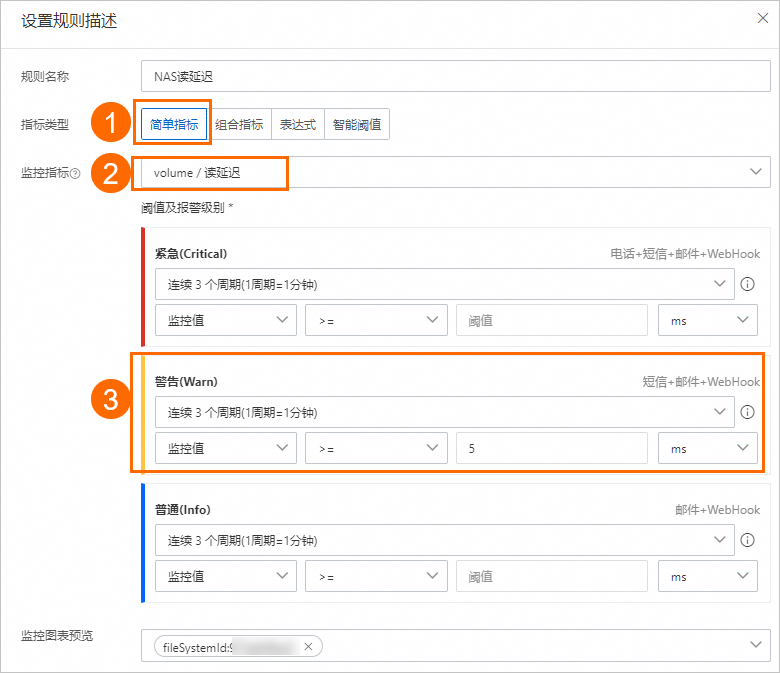
參數
樣本值
指標類型
簡單指標
監控指標
讀延遲
閾值及警示層級
警告層級:警告
周期:連續3個周期(1周期=1分鐘)
監控值:>=
閾值:5
配置組合指標監控
例如,配置某個檔案系統在連續的1個周期中,讀寫延遲超過5 ms或低頻介質儲存容量同比昨天同時間上漲40%時,觸發緊急層級的警示。資源範圍和規則描述的配置項建議如下。
資源範圍:執行個體
關聯資源:選擇某個通用型檔案系統ID(例如,2973ef4xxxx)。

規則描述
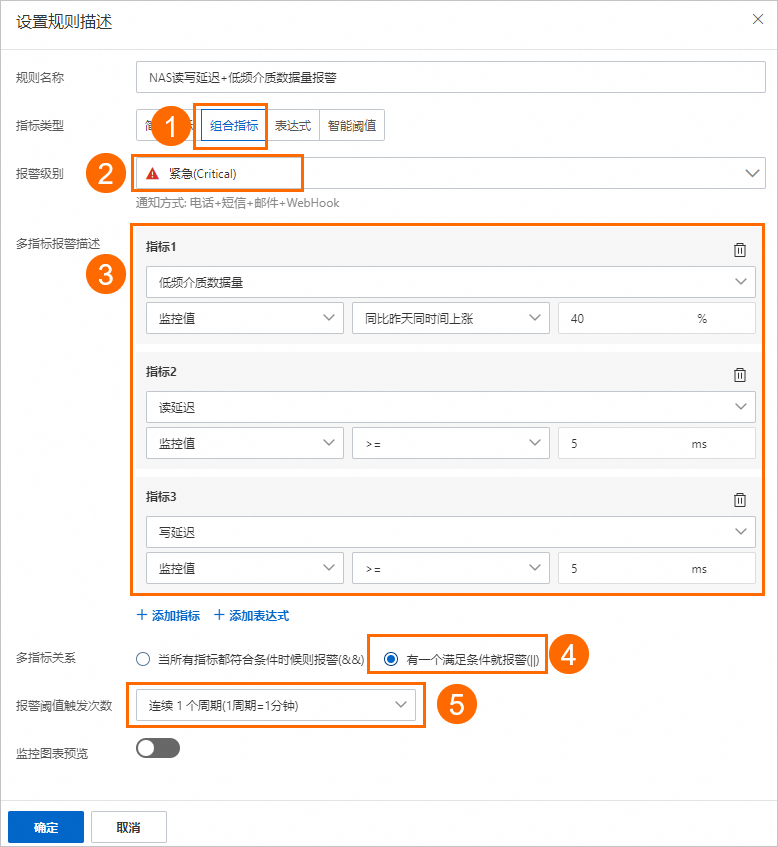
參數
樣本值
指標類型
組合指標
警示層級
緊急
多指標警示描述
單擊添加指標,在監控指標下拉框中選擇。
選擇監控值(本樣本選擇同比昨天同時間上漲)。
設定閾值,本樣本為40。
然後參照以上步驟依次設定、指標。
說明關於如何設定複雜的警示條件,請參見警示規則運算式說明。
多指標關係
有一個滿足條件就警示(||)
警示閾值觸發次數
連續1個周期
相關文檔
關於配置多個監控指標按運算結果觸發警示規則的具體操作,請參見配置進階警示規則。
關於如何建立智能閾值警示規則的具體操作,請參見建立智能閾值警示規則。
關於如何查看警示的資源,請參見查看正在警示的資源。
關於如何修改警示規則的具體操作,請參見修改警示規則。
關於將不同警示規則下的警示通知合并的具體操作,請參見警示通知合并。